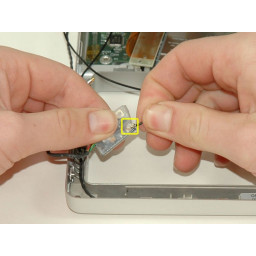Ваша заявка или вопрос будут отправлены 10-ти наиболее подходящим по сферам деятельности сервисным центрам Москвы. Всего в Москве - 5 193 сервисных центра, которые ремонтируют 374 вида техники.
PowerBook G4 Алюминий 15 "1,5-1,67 ГГц Замена нижнего регистра

- ВКонтакте
- РћРТвЂВВВВВВВВнокласснРСвЂВВВВВВВВРєРСвЂВВВВВВВВ
- Viber
- Skype
- Telegram
- Шаг 1
- Шаг 2
- Шаг 3
- Шаг 4
- Шаг 5
- Шаг 6
- Шаг 7
- Шаг 8
- Шаг 9
- Шаг 10
- Шаг 11
- Шаг 12
- Шаг 13
- Шаг 14
- Шаг 15
- Шаг 16
- Шаг 17
- Шаг 18
- Шаг 19
- Шаг 20
- Шаг 21
- Шаг 22
- Шаг 23
- Шаг 24
- Шаг 25
- Шаг 26
- Шаг 27
- Шаг 28
- Шаг 29
- Шаг 30
- Шаг 31
- Шаг 32
- Шаг 33
- Шаг 34
- Шаг 35
- Шаг 36
- Шаг 37
- Шаг 38
- Шаг 39
- Шаг 40
- Шаг 41
- Шаг 42
- Шаг 43
- Шаг 44
- Шаг 45
- Шаг 46
- Шаг 47
- Шаг 48
- Шаг 49
- Шаг 50
- Шаг 51
- Шаг 52
Шаг 1
Сдвиньте дверцу памяти в сторону от отсека памяти.
Шаг 2
Удалите маленький 3-миллиметровый черный винт Филлипса от основания платы.
Шаг 3
Поднимите динамик от платы логики и отложите его в сторону.
Шаг 4
Поднимите левую плату датчика внешнего освещения из компьютера, при необходимости удалив ленту.
Шаг 5
Затем два 6,8-миллиметровых винта с буртиками идут с правой стороны отсека для карты.
Шаг 6
Шаг 7
Четыре 4 мм серебряных винта.
Два 5 мм черных винта.
Один 9 мм серебряный винт в левом верхнем углу левого вентилятора.
Шаг 8
Снимите удерживающий кронштейн.
Шаг 9
Шаг 10
Два 3 мм Филлипса в батарейном отсеке, по обе стороны от контактов батареи.
Два 12 мм Филлипса по обе стороны отсека памяти.
Четыре 16 мм Филлипса вдоль шарнира.
Шаг 11
Шаг 12
Вытащите модемный кабель из его разъема.
Шаг 13
Шаг 14
При замене каркаса карты ПК обязательно прикрепите его к стойке на металлической кнопке извлечения.
Шаг 15
Отсоедините антенный кабель от боковой стороны карты, удалив при необходимости ленту.
Вам не нужно полностью удалять карту аэропорта. Мы просто пытаемся освободить антенный кабель аэропорта.
Шаг 16
Шаг 17
Шаг 18
Шаг 19
Удалите три 3-миллиметровых винта Phillips.
При замене этих винтов вы должны размещать каждый винт в правильном порядке. Начните с установки винта, ближайшего к шарниру дисплея, и выйдите оттуда.
Шаг 20
При повторной установке платы убедитесь, что два небольших разъема с правой стороны находятся над платой, прежде чем вставлять винты.
Шаг 21
Шаг 22
Шаг 23
Шаг 24
Отсоедините кабель RJ-11 от нижней части модема.
Шаг 25
Удалите третий винт Филлипса около передней части компьютера, который прикрепляет заземляющий контур.
Снимите разъем аккумулятора.
Шаг 26
Снимите нижний 5-миллиметровый винт Филлипса с обеих сторон петли (всего два).
Шаг 27
Три 6,5 мм в левом верхнем углу.
Пять по 4,5 мм по краям.
Шаг 28
Снимите 3-миллиметровый черный винт Phillips из левого нижнего угла узла динамика, слева от батарейного отсека.
Шаг 29
Шаг 30
Снимите 5-миллиметровую стойку, которая крепит DC / звуковую карту к нижнему регистру с помощью гаечного ключа или плоскогубцев.
Шаг 31
Удалить модем.
Шаг 32
Удалите три 3-миллиметровых винта Phillips.
При замене этих винтов вы должны размещать каждый винт в правильном порядке. Начните с установки винта, ближайшего к шарниру дисплея, и выйдите оттуда.
Шаг 33
Используйте spudger, чтобы аккуратно (очень осторожно) приподнять левую сторону платы логики.
Если плата логики не освобождается сразу, может потребоваться размягчить термопасту между платой логики и радиатором. Вы можете смягчить термопасту с помощью фена. Перемещайте фен вперед и назад между двумя вентиляторами примерно на один дюйм выше платы логики на одну минуту. На этом этапе логическая плата должна теперь легко освободиться.
Шаг 34
Шаг 35
Удалите оставшийся винт Phillips с обеих сторон шарнира (всего два винта).
Шаг 36
Поднимите DC / звуковую карту из компьютера и переверните ее.
Отсоедините кабель Bluetooth от DC / звуковой карты, удалив при необходимости ленту.
Шаг 37
Снимите оптический дисковод и подключенную батарею PRAM.
Шаг 38
Удалите два винта с шестигранной головкой 1,5 мм в любом углу рядом с дисплеем (драйвер T6 Torx будет работать, но при повторном использовании винты будут сняты).
Шаг 39
Шаг 40
Снимите винт T8 Torx 10 мм ближе к дисплею с обеих сторон шарнира (всего два винта).
При замене дисплея убедитесь, что правый винт прижимает контур заземления к кабелю данных дисплея.
Шаг 41
DC / звуковая карта теперь должна быть бесплатной.
Шаг 42
Снимите правую плату USB.
Шаг 43
Поднимите заднюю часть корпуса вверх и проведите пальцами по бокам, освобождая корпус по мере движения. Как только вы освободите боковые стороны, вам может понадобиться раскачивать корпус вверх и вниз, чтобы освободить переднюю часть верхнего регистра.
Шаг 44
Шаг 45
Снимите более длинный 13-миллиметровый винт T8 Torx, оставшийся на любом шарнире (всего два винта).
Шаг 46
Шаг 47
Шаг 48
Как только плата логики очистит порты, сдвиньте ее влево.
Шаг 49
Шаг 50
Отсоедините ленту трекпада от платы логики.
Снимите верхний регистр с компьютера.
Шаг 51
Чтобы правильно собрать PowerBook, вам придется очистить и заменить старый термопаста. Используйте наше [руководство | 744 | Руководство по нанесению термопасты »для подготовки поверхностей процессора и радиатора.
Шаг 52
При замене логической платы убедитесь, что все кабели проложены вокруг и выше, а не под ней, и подключите два кабеля, которые идут внизу, прежде чем вставлять плату на место.
Поместите плату логики обратно в компьютер, стараясь не перемещать ее, как только процессор вступит в контакт с недавно нанесенной термопастой.
Комментарии
Пока еще нет ниодного комментария, оставьте комментарий первым!
Также вас могут заинтересовать
Вам могут помочь


Лаборатория ремонта

Nicom
Не работает ноутбук Apple?
Вызовите мастера или курьера на дом оформив заявку, она будет передана в подходящие мастерские.